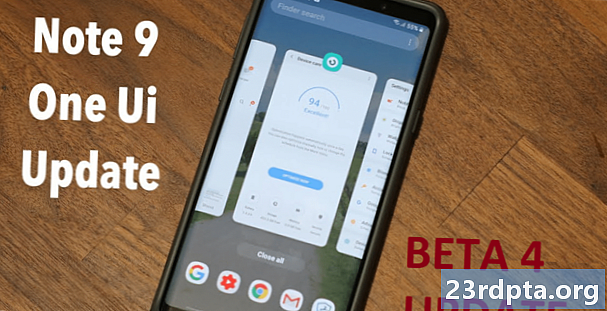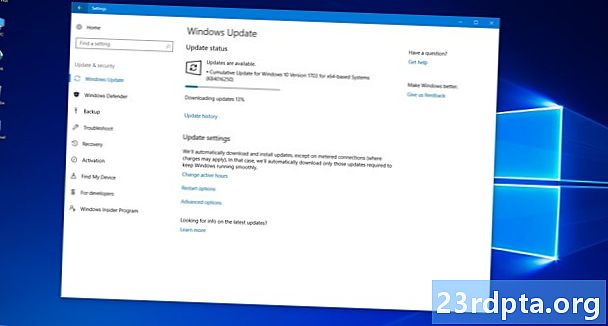Sisu
- Upot oma Spotify otsimismängu
- Avastage koos Spotify raadiojaamadega
- Vaadake esitusloendeid Discover Weekly ja Release Radar
- Kustutatud Spotify esitusloendite taastamine
- Esitage kohalikku muusikat Spotify töölauarakenduses
- Kasutage Spotify veebi mis tahes arvutist
- Kuulake Spotify teistes seadmetes
- Varjake oma süüdlaslikud naudingud privaatse kuulamisega
- Andmete salvestamiseks või kuulamise parendamiseks muutke oma helikvaliteeti
- Hankige Spotify Premium
- Laadige Spotify laulud alla võrguühenduseta mängimiseks (ainult Spotify Premium)
- Ühendage Spotify teiste rakendustega (ainult Spotify Premium)

Spotify pole seal ainus muusika voogesituse teenus, kuid kindlasti on see üks populaarsemaid. Suurepärase tasuta teeninduse astme ja fantastilise mitmeplatvormilise toe kombinatsioon teeb sellest suurepärase valiku peaaegu kõigile.
Ükskõik, kas kasutate Spotify tasuta või premium-teenuseid, on olemas igasuguseid asju, mida saate kogemusest maksimaalse kasu saamiseks teha. Tutvuge Spotify näpunäidete ja näpunäidete täieliku loeteluga allpool!
10 parimat muusika voogesituse rakendust ja muusika voogesituse teenust Androidi jaoks
Upot oma Spotify otsimismängu
Spotify pakub tohutut muusikakogu, mis on kõik lihtsa otsingu taga saadaval. Puudutage lihtsalt otsingut ja sisestage esitaja, lugu, žanr, album, meeleolu või peaaegu kõik ja Spotify kuvab palju tulemusi.
Kui soovite otsingut kitsendada ilma massilist loendit läbi laskmata, on mõned otseteed, mille saate sisestada otse otsinguribale.
Oletagem näiteks, et soovite kuulata 1950. aastate muusikat, kuid te ei tea tegelikult ühtegi selle aja kuulsat artisti. Selle leiate hõlpsalt otsides aasta: 1950-1959.
Allpool on nimekiri kõigist Spotify täpsema otsingu stringidest. Pange tähele, et saate neid kombineerida tavaliste otsinguterminitega (Herbie Hancocki aasta: 1960-1970). Saate lisada otsingu AND-ga isegi mitu täpsemat stringiaasta: 1984 JA žanr: metall) või välistage tulemused EI (aasta: 1993 EI žanr: grunge).
Spotify täpsema otsingu stringid
- aasta: - muusika aastast või vahemikku
- žanr: - kindla žanri muusika.
- silt: –Muusika, mille annab välja konkreetne plaat.
- isrc: - otsige lugusid, mis vastavad rahvusvahelisele standardsele salvestuskoodinumbrile.
- upc: - universaalse tootekoodi numbrile vastavate albumite otsimine.
- JA - kuvab tulemused, mis vastavad kahele või enamale terminile. Töötab ka koos +.
- MITTE - ei hõlma tulemusi, mis vastavad terminile pärast EI. Töötab ka koos –.
- VÕI - kuvab tulemused, mis vastavad ühele mitmest terminist.
Avastage koos Spotify raadiojaamadega
Kui olete Spotify uus kasutaja või armastate leida uut muusikat, on Spotify raadiojaamad suurepärane võimalus uurida, mis seal väljas on.Kõik, mida peate tegema, on leida üks lugu, mis teile meeldib, ja Spotify hoolitseb ülejäänu eest.
Uute lugude ilmumisel hinnake neid kindlasti pöidlate üles või alla pöidla ikoonidega. Nii õpib Spotify veelgi paremini teie maitset tundma, parandades tulevikus isikupärastatud tulemusi. Pidage ainult meeles, et võite päevas ainult paar lugu vahele jätta, kui just pole premium-liige.
Kuidas kuulata raadio Spotify
- Leidke endale meelepärane laul või album.
- Koputage ikooni kolm punkti.
- Koputage Minge raadiosse.
Kui leiate, et teile meeldib iga esitusloendis olev laul, koputage Jälgi esitusloendi hilisemaks salvestamiseks. Kui olete premium-tellija, saate selle oma seadmesse isegi alla laadida.
Vaadake esitusloendeid Discover Weekly ja Release Radar

Pärast teenuse mõnda aega kasutamist õpib Spotify, millist muusikat teile meeldib, ja loob isikupärastatud esitusloendeid. Muude teenuste puhul on need esitusloendid sageli rämps, kuid Spotify on oma algoritmi tõesti naelutanud ja tulemused on alati avastamiseks kalliskividega täidetud.
Esimene esitusloend on Discover Weekly, mis kuvab 30 teie maitsele vastavat pala. See värskendatakse igal esmaspäeval, nii et see on suurepärane viis oma nädala alustamiseks õiges noodis.
Teine esitusloend, mida kontrollida, on Release Radar, mida uuendatakse igal reedel. See sisaldab uusi väljaandeid artistidelt ja žanritelt, mida olete varem kuulanud. See on suurepärane võimalus olla kursis ilma, et peaksite väljalaskekavadel silma peal hoidma.
Kui kahest kohandatud esitusloendist nädalas ei piisa teie meloodiavajaduse rahuldamiseks, vaadake mõnda neist kuuest isikupärastatud päevasegust. Nagu varemgi, hinnake laule veelgi parema tulemuse saamiseks ja viskage oma lemmikud kohandatud esitusloendisse.
Kustutatud Spotify esitusloendite taastamine
Kui olete veetnud mitu kuud ideaalse esitusloendi koostamisel, võib selle kaotamine olla valus. Võib-olla on kättemaksuhimuline endine kasutaja, kellega jagasite oma konto, või pereliige tegi selle kogemata, kuid mõlemal juhul on tegemist tõsise kaotusega.
Õnneks muudab Spotify kustutatud esitusloendite taastamise lihtsaks. See võtab vaid mõne hetke, kuid seda tuleb teha Spotify veebisaidil. Taastatud esitusloend lisatakse kohe teie esitusloendite lõppu.
Kustutatud Spotify esitusloendite taastamine
- Liikuge lehele Spotify veebisait.
- Klõpsake nuppu Logi sisse.
- Klõpsake nuppu Esitusloendite taastamine vasakul.
- Klõpsake nuppu TAASTAMA esitusloendi kõrval.
Esitage kohalikku muusikat Spotify töölauarakenduses
Spotifyl võib olla 35 miljonit lugu, kuid alati on varjatud artiste, mida platvormilt ei leia. Spotify töölauarakenduse abil saate kuulata kõiki arvutisse salvestatud muusikafaile.
Esiteks peate programmi alla laadima. Klõpsake allolevat linki, kui teil pole seda veel installitud.
Kuidas mängida Spotify'is kohalikku muusikat
- Avatud Spotify töölaua jaoks ja sisse logida.
- Klõpsake nuppu Seadistused.
- Lülita sisse Kuva kohalikud failid.
- Klõpsake nuppu Lisage allikas ja valige oma muusikakaustad.
- Juurdepääs neile all Teie raamatukogu vasakul.
Kasutage Spotify veebi mis tahes arvutist
Kas töö- või kooli arvutisse ei saa programme installida? Tänu Spotify brauseripõhisele veebirakendusele ei ole põhjus jamade peatamiseks. Selles on kõik, mida vajate oma lemmikmuusika voogesitamiseks ilma tarkvara alla laadimata.
Lihtsalt liikuge Spotify veebi ja saate kuulama hakata, isegi ilma oma kontole sisse logimata. Kui logite sisse, on teil täielik juurdepääs oma esitusloenditele ja salvestatud albumitele.
Kuulake Spotify teistes seadmetes
Kena komplekt Bluetooth-kõrvaklappe on suurepärane võimalus Spotify kuulamiseks, kuid saate oma lemmikmuusikat kuulata suvalise arvu nutikõlarite ja nutitelerite kaudu.
Integreerimine ületab lihtsa muusika taasesituse. Google Home'i, Amazon Echo või Sonose seadme abil saate taasesitust oma häälega juhtida. Paluge tal lihtsalt peatada, helitugevust suurendada, esitada esitatava loo nimi või mis iganes muu, mida soovite teha.
Pange tähele, et kuigi Spotify saab enamiku seadmetega tasuta kontol ühenduse luua, vajavad Sonos seadmed töötamiseks Spotify Premiumi. Kui olete investeerinud Sonose kodusesse helisüsteemi, on Spotify Premium rohkem kui oma hinda väärt.
Varjake oma süüdlaslikud naudingud privaatse kuulamisega
Spotify üks suurepäraseid asju on see, et saate inimesi jälgida ja näha, mida nad kuulavad. Kahjuks tähendab see ka seda, et teie sõbrad saavad näha oma ajalugu, sealhulgas 3-tunnine Backstreet Boysi seanss eelmisel nädalal.
Spotifyl on kaks võimalust varjata oma süüdlaslikke naudinguid tähelepaneliku avalikkuse eest. Esimene on eraseansid. Need eemaldavad kogu kuulamistoimingu teie ajaloost, kuni lõpetate kuulamise vähemalt 6 tundi.
Kuidas alustada privaatsessiooni Spotify'is
- Avatud Seadistused.
- Kerige alla Sotsiaalne.
- Lülita sisse Privaatsessioon.
Kui soovite luua sõbra üllatuspeoks esitusloendi, ei peida privaatne sirvimine esitusloendit ja see võib üllatuse rikkuda. Sel juhul on Spotify teid katnud peidetud esitusloenditega.
Esitusloendite peitmine Spotify'is
- Liikuge lehele esitusloend peitma.
- Koputage ikooni kolm punkti.
- Koputage Tee salajane.
Andmete salvestamiseks või kuulamise parendamiseks muutke oma helikvaliteeti
Kui teil on piiratud andmepakett, võib Spotify kasutamine liikvel olles muret tekitada. Samuti, kui teil on korralik ühendus, võiksite voogesitada kõrgemat kvaliteeti kui tavaline 96 kbps. Nii tasuta kui ka premium-liikmetel on nende vajaduste rahuldamiseks mitu võimalust.
Kui olete Spotify Premiumi liige, saate töölaua- ja mobiiliversioonides liikuda kuni 320 kbps-ni. Veebiversiooni jaoks on kvaliteet fikseeritud ja see sõltub sellest, kas olete tasuta kasutaja (128 kbps) või esmaklassiline (256 kbps).
Kui palju andmeid Spotify kasutab? Tõenäoliselt vähem, kui arvate
Kuidas muuta Spotify helikvaliteeti
- Avatud Seadistused.
- Kerige alla Muusika kvaliteet ja valige rippmenüüst suvand.
Kui muretsete andmete ülekülluse pärast, on Spotify'is andmesäästja võimalus, mis muudab mobiilsideühenduse korral automaatselt madala kvaliteedi.
Kuidas sisse lülitada Spotify andmesäästja?
- Avatud Seadistused.
- Lülita sisse Andmesäästja.
Hankige Spotify Premium

Spotify tasuta versioon on suurepärane, et jalad märjaks saada, kuid kui soovite tõesti muusika voogesituse teenusest maksimaalselt kasu saada, peate premium-liikmeks saamiseks maksma. See mitte ainult eemaldab reklaamid voost ja laseb laulud vabalt vahele jätta, vaid avab ka platvormil hulga ainulaadseid funktsioone.
Spotify Premium maksab 9,99 dollarit kuus, kuid see sisaldab ka reklaamitoega juurdepääsu Hulu-le. Tudengitele, peredele ja Playstationi muusika kasutajatele kehtivad isegi allahindlused.
Kui olete endiselt aia ääres, saate 30 päeva jooksul Spotify Premiumi tasuta proovida. Lisateabe saamiseks klõpsake lihtsalt allolevat nuppu.
Laadige Spotify laulud alla võrguühenduseta mängimiseks (ainult Spotify Premium)
Kui asute piirkonnas, kus on täpseid ühendusi või plaanite pikka lendu minna, on muusika voogesituse küsimus välistatud. Õnneks on Spotify laule, albumeid, esitusloendeid, taskuhäälingusaateid ja palju muud lihtne alla laadida, kui olete premium-liige.
Saate ühe kontoga igas seadmes alla laadida kuni 10 000 Spotify lugu. See on iga kasutaja jaoks enam kui piisav muusika, lisaks saate neid regulaarselt mobiili- või lauaarvutirakendustes välja vahetada. Töölauarakendus piirdub siiski esitusloendite allalaadimisega - albumeid ja taskuhäälingusaateid pole võrguühenduseta esitamiseks saadaval.
Väärib märkimist, et te ei saa Spotify mobiilirakenduse ega töölauaversiooni kaudu üksikuid lugusid alla laadida. Peate need esmalt esitusloendisse lisama, isegi kui see esitusloend sisaldab ainult ühte laulu.
Kuidas alla laadida Spotify laule, albumeid ja esitusloendeid
- Liikuge lehele album või esitusloend alla laadida.
- Koputage ikooni ümberlülitamine valiku Laadi alla kõrval.
Vaikimisi on muusika allalaadimine mobiilse andmeside abil keelatud. Spotify lugude allalaadimiseks WiFi-ühendusest eemaldamise ajal toimige järgmiselt.
Kuidas alla laadida Spotify laule mobiilse andmeside abil
- Koputage Kodu.
- Koputage Seadistused.
- Koputage Muusika kvaliteet.
- Lülita sisse Laadige alla mobiilsidevõrgu kaudu.
Ühendage Spotify teiste rakendustega (ainult Spotify Premium)
Spotify on suurepärane võimalus muusikat kuulata ja nüüd saate oma lemmiklaule ja esitusloendeid viia mitmesse muusse rakendusse. Teil on vaja Spotify Premiumi, kuid ühendades selle näiteks Google Mapsi, saate oma muusikat juhtida, ilma et peaksite juhiseid katkestama.
Teine suur integratsioon on Uber. Kui juht lubab, saate otse muusse rakendusse valida muusika, mida soovite nende autos kuulata. Autos olles saate isegi laule vahele jätta.
Isegi Tinderil on Spotify integratsioon. in Näidake oma muusikahuve rakenduse jaotises saate oma Spotify konto ühendada. Seejärel saate kontrollida, millised artistid teil ja teie matšil on ühised, ning saada paar esimest hindamatut kõnepunkti.
See on kõik meie Spotify Premiumi ja tasuta kasutajate näpunäidete loetelu. Kas jäime igast lahedast funktsioonist puudu Andke meile allolevates kommentaarides teada!